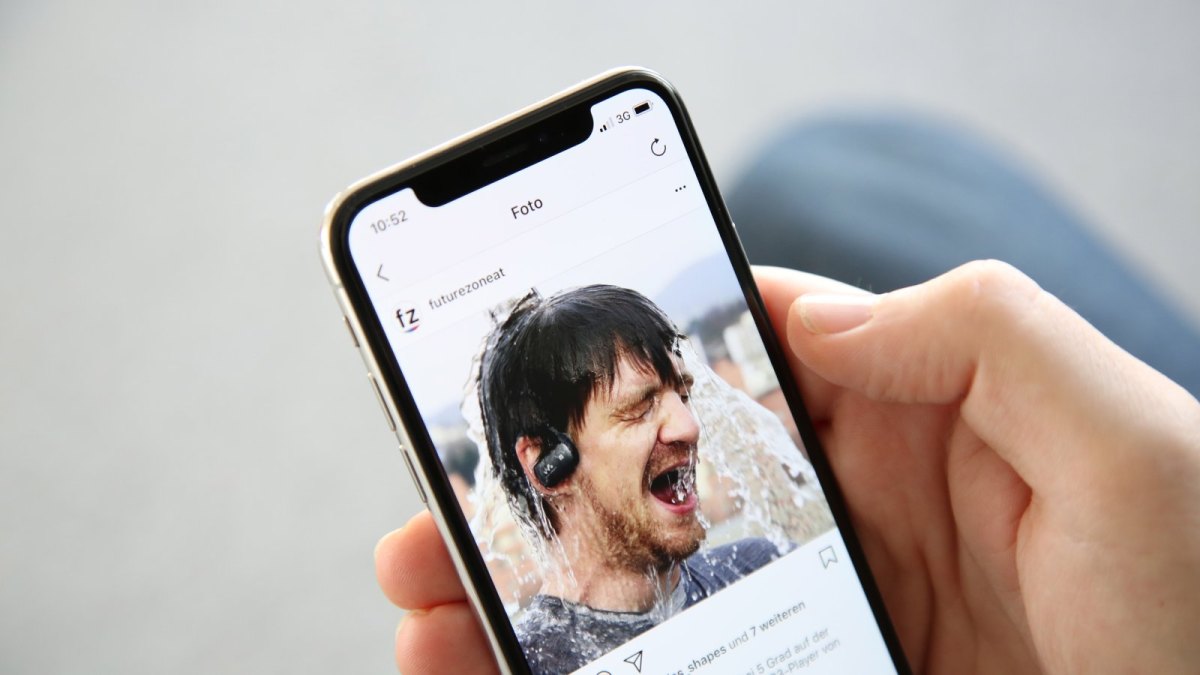Hast du ein neues iPhone gekauft, ist es nach dem ersten Start, bis auf ein paar vorinstallierte Apple-Apps, komplett leer. Möchtest du auf deine Musik, Filme oder Kontakte auch von deinem Handy aus zugreifen, musst du nur dein iPhone mit iTunes verbinden.
Hast du dein Smartphone schon eine Weile, empfehlen wir ein Backup, damit bei einem Gerätedefekt deine Daten nicht verloren gehen. Auch das kann iTunes für dich übernehmen Wie du dein iPhone mit iTunes verbinden kannst, erklären wir dir in X einfachen Schritten.
iPhone mit iTunes verbinden: Diese Daten kannst du kopieren
Das kannst du alles mit iTunes synchronisieren:
- Alle Musik-Alben, Lieder, Filme, TV-Sendungen, Podcast und Hörbücher, die sich in deiner iTunes-Mediathek befinden, kannst du mit dem Programm auf dein iPhone kopieren. Alle Medien, die du auf deinem iPhone gekauft hast, kannst du per Synchronisation mit iTunes auf deinen Computer übertragen.
- Deine alten Fotos und Videos,die du auf deinem Computer gespeichert hast, kannst du in deiner iTunes-Mediathek einpflegen und per Synchronisation auf dein iPhone übertragen. Verbindest du dein iPhone mit iTunes, werden ebenso alle Fotos und Videos, die du mit deinem Apple-Handy gemacht hast, auf deinen Computer übertragen.
- Deine Kontakte und Kalender, die du mit iTunes verknüpft hast, kannst du mit der Synchronisationsfunktion auf dein iPhone übertragen.
- Geräte-Backups, die du bereist zuvor erstellt hast. Ist schon einige Zeit seit dem letzten Handy-Kauf vergangen, kannst du dein iPhone mit iTunes verbinden und alle Daten von deinem Handy in einem neuen Backup sichern.
Synchronisation deines iPhones mit iTunes in sieben Schritten aktivieren
- Damit du dein iPhone mit iTunes verbinden kannst, öffne zunächst auf auf deinem Computer iTunes. Überprüfe, ob deine iTunes-Version auf dem neuesten Stand ist. Wähle dazu in der oberen Menüleiste den Reiter Hilfe aus und klicke anschließend auf “Nach Updates suchen.” Ist deine iTunes-Version bereits aktuell, kannst du direkt zum dritten Schritt übergehen.
- Ist eine neue Version verfügbar, befolge einfach die Schritte zur Installation des Updates. Nach der Installation des Updates kannst du mit Schritt drei weitermachen.
- Verbinde dein iPhone mithilfe eines passenden USB-Kabels mit deinem Computer. iTunes signalisiert dir mit einem iPhone-Symbol in der linken Ecke, ob es dein iPhone erkannt hat.
- Klicke auf das iPhone-Symbol in der oberen linken Ecke. Wähle anschließend auf der linken Seite im iTunes unter Einstellungen die Inhalte aus, die du mit deinem iPhone synchronisieren möchtest. Aktivere bei jeder Inhaltskategorie das Kästchen “synchronisieren” aus. Möchtest du deine Musik auf dein iPhone kopieren, muss du also unter dem Musik-Tab unter Einstellungen auf der linken Seite das Kästchen “Musik synchronisieren” mit einem Häkchen aktivieren.
- Solltest du beim Anklicken des Kästchens die Meldung erhalten, dass dein iPhone bereits mit einer anderen iTunes-Mediathek synchronisiert wurde, dann war dein iPhone bereits mit einem anderen Computer verbunden. Klicke auf “Löschen und Sync”, um dein iPhone mit der aktuellen Mediathek zu synchronisieren. Achtung: Verbindest du dein iPhone mit einer neuen iTunes-Mediathek, werden alle Inhalte der alten Mediathek von deinem iPhone gelöscht. Ein iPhone kann nur mit einer iTunes-Mediathek auf einmal synchronisiert werden.
- Hast du die Synchronisation eines Inhaltstyps aktiviert, kannst du noch weitere Einstellungen vornehmen. Möchtest du Musik auf dein iPhone kopieren, jedoch nur bestimmte Playlisten oder Alben bestimmter Künstler, kannst du es an dieser Stelle einstellen.
- Klicke auf das Feld “Anwenden” um deine Synchronisierungseinstellungen zu speichern. Sollte die Synchronisierung mit deinem angeschlossenen iPhone nicht automatisch beginnen, klicke auf die Taste “Sync”.
——————————
Das könnte auch interessant sein:
——————————
Fazit: Das iPhone mit iTunes verbinden und sich das Leben leichter machen
Verbindest du dein iPhone mit iTunes, kannst du ganz einfach deine iTunes-Mediathek auf dein Smartphone kopieren. Hast du die Synchronisation aktiviert, wird dein iPhone immer automatisch mit iTunes synchronisiert, sobald du es mit deinem Computer verbindet. Dadurch stellst du sicher, dass deine Fotos, die du mit deinem iPhone gemacht hast, auf deinem Computer gesichert werden.
Auch neue Songs, die du auf deinem Laptop in deine iTunes-Mediathek hinzugefügt hast, sind nach einer Synchronisation auf deinem iPhone zu finden. Auf deine Lieblingsmusik musst du also auch unterwegs nicht verzichten.